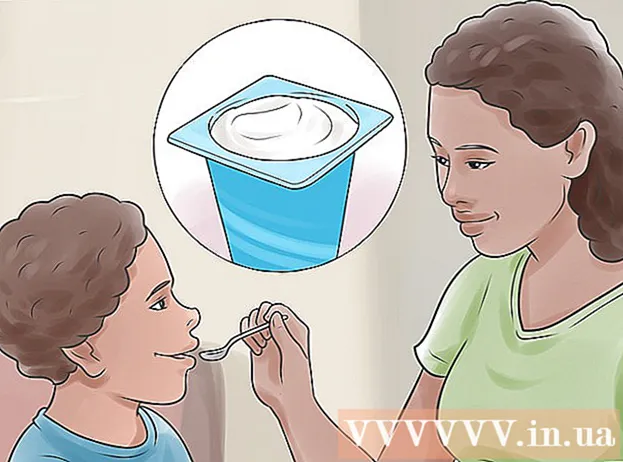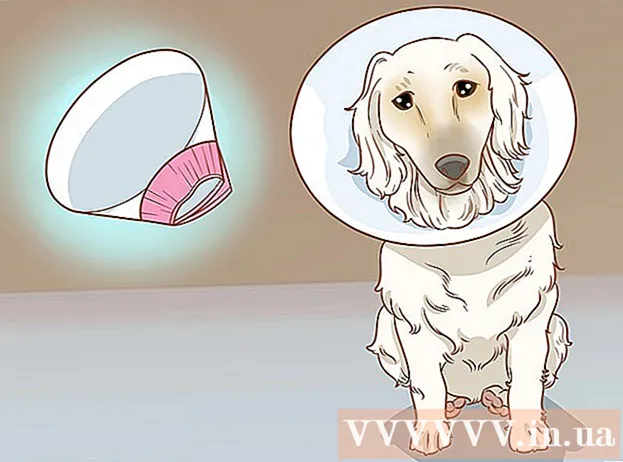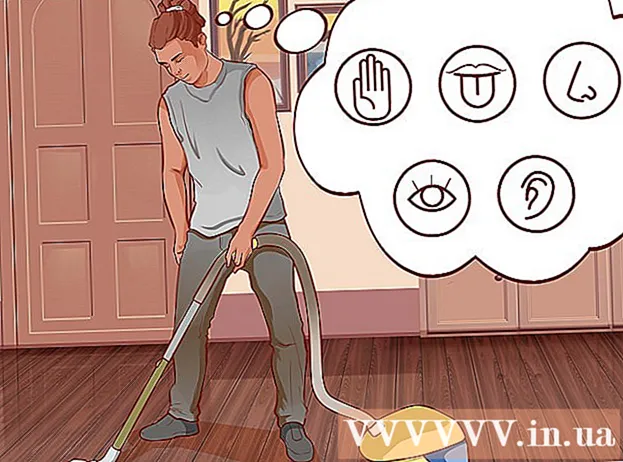రచయిత:
John Pratt
సృష్టి తేదీ:
11 ఫిబ్రవరి 2021
నవీకరణ తేదీ:
24 జూన్ 2024
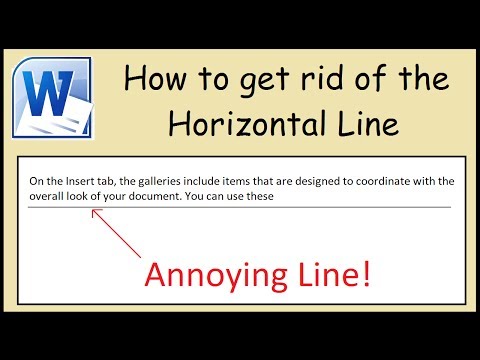
విషయము
మైక్రోసాఫ్ట్ వర్డ్లో ప్రతిసారీ ఒక క్షితిజ సమాంతర రేఖ కనిపిస్తుంది, ఇది మీరు ఎంత ప్రయత్నించినా అలాగే ఉంటుంది. మీరు దీన్ని ఎంచుకోలేరు, మీరు దాన్ని తొలగించలేరు - ఏమీ పని చేయలేదు. చింతించకండి, ఇది వైరస్ కాదు, ఇది ఒక అప్లికేషన్ - ఇది ప్రాథమికంగా స్వయంచాలకంగా సృష్టించబడిన సరిహద్దు! మీ పత్రంలో ఈ పంక్తిని ఎలా వదిలించుకోవాలో మరియు భవిష్యత్తులో స్వయంచాలకంగా కనిపించకుండా ఎలా నిరోధించాలో మేము మీకు చూపుతాము. ఇది PC లో మరియు మాకింతోష్లో వర్డ్ యొక్క అన్ని ఇటీవలి సంస్కరణలతో పనిచేస్తుంది. ఇంకా చదవండి!
అడుగు పెట్టడానికి
 మీ కర్సర్ను నేరుగా రేఖకు పైన ఉంచండి. మీరు పంక్తిని ఎన్నుకోలేరు, ఎందుకంటే ఇది "నిజంగా లేదు". ఇది మీరు మూడు మైనస్ సంకేతాలు (-), అండర్ స్కోర్లు (_), సమాన సంకేతాలు (=) లేదా ఆస్టరిస్క్లు ( *) అని టైప్ చేసి, ఆపై ఎంటర్ నొక్కినప్పుడు స్వయంచాలకంగా సృష్టించబడే సరిహద్దు.
మీ కర్సర్ను నేరుగా రేఖకు పైన ఉంచండి. మీరు పంక్తిని ఎన్నుకోలేరు, ఎందుకంటే ఇది "నిజంగా లేదు". ఇది మీరు మూడు మైనస్ సంకేతాలు (-), అండర్ స్కోర్లు (_), సమాన సంకేతాలు (=) లేదా ఆస్టరిస్క్లు ( *) అని టైప్ చేసి, ఆపై ఎంటర్ నొక్కినప్పుడు స్వయంచాలకంగా సృష్టించబడే సరిహద్దు.  న ఫార్మాటింగ్ మెను.(గమనిక: వర్డ్ 2007 లో మీరు టాబ్ ఉపయోగించాలి పేజీ లేఅవుట్ ఎంచుకోండి, ఆపై భాగం కోసం శోధించండి పేజీ నేపథ్యం రిబ్బన్ నుండి, ఆపై క్లిక్ చేయండి పేజీ సరిహద్దులు. టాబ్కు వెళ్లండి పేజీ సరిహద్దు ఆపై ఎంచుకోండి లేదు. టాబ్ కోసం అదే చేయండి అంచులు.) ఎంచుకోండి సరిహద్దులు మరియు షేడింగ్ ...
న ఫార్మాటింగ్ మెను.(గమనిక: వర్డ్ 2007 లో మీరు టాబ్ ఉపయోగించాలి పేజీ లేఅవుట్ ఎంచుకోండి, ఆపై భాగం కోసం శోధించండి పేజీ నేపథ్యం రిబ్బన్ నుండి, ఆపై క్లిక్ చేయండి పేజీ సరిహద్దులు. టాబ్కు వెళ్లండి పేజీ సరిహద్దు ఆపై ఎంచుకోండి లేదు. టాబ్ కోసం అదే చేయండి అంచులు.) ఎంచుకోండి సరిహద్దులు మరియు షేడింగ్ ... సరిహద్దును ప్లాట్ చేయండి. తెరపై క్లిక్ చేయండి సరిహద్దులు మరియు షేడింగ్ "ఏదీ లేదు" బటన్. మీరు చేస్తే, లైన్ అదృశ్యమవుతుంది.
సరిహద్దును ప్లాట్ చేయండి. తెరపై క్లిక్ చేయండి సరిహద్దులు మరియు షేడింగ్ "ఏదీ లేదు" బటన్. మీరు చేస్తే, లైన్ అదృశ్యమవుతుంది. - సరిహద్దు ఇంకా కనిపించకపోతే, ఈ దశలను ప్రయత్నించండి:
- పంక్తికి ముందు లేదా తరువాత ఏదైనా వచనాన్ని ఎంచుకోండి.
- మునుపటిలా ఎంచుకోండి సరిహద్దులు మరియు షేడింగ్ మెనులో ఫార్మాటింగ్.
- దిగువ కుడి వైపున, "దీనికి వర్తించు:" మెనులో, "ఈ విభాగం" ఎంచుకోబడి, ఆపై "మొత్తం పత్రం" ఎంచుకోండి లేదా "మొత్తం పత్రం" ఎంచుకోబడితే, "ఈ విభాగం" ఎంచుకోండి.
- సరే క్లిక్ చేసి, ఆపై లైన్ కనిపించదు.
- పంక్తి ఒక విభాగానికి పైకి వెళితే, ఈ ప్రక్రియ పూర్తిగా అదృశ్యమయ్యే వరకు పునరావృతం చేయండి లేదా మొత్తం పత్రాన్ని ఎంచుకుని, ఆ ప్రక్రియను పునరావృతం చేయండి.
 శ్రద్ధ వహించండి: వర్డ్ 97 లో మెను అవుతుంది స్వయంచాలక మరియు బాక్స్ అవుతుంది అంచులు పేర్కొన్నారు.
శ్రద్ధ వహించండి: వర్డ్ 97 లో మెను అవుతుంది స్వయంచాలక మరియు బాక్స్ అవుతుంది అంచులు పేర్కొన్నారు.
చిట్కాలు
- మూడు మైనస్ సంకేతాలు (-), అండర్ స్కోర్లు (_), సమాన సంకేతాలు (=) లేదా ఆస్టరిస్క్లు ( *) మార్చకుండా ఉండటానికి మీరు మీ "ఆటో కరెక్ట్" సెట్టింగులను సర్దుబాటు చేయవచ్చు మరియు పంక్తిని తొలగించడానికి ఈ హార్డ్లోకి ప్రవేశించండి. "వర్డ్ ఆప్షన్స్" కి వెళ్లి, "చెక్" ఎంచుకోండి మరియు "ఆటో కరెక్ట్ ఆప్షన్స్" బటన్ను యాక్టివేట్ చేయండి. "మీరు టైప్ చేస్తున్నప్పుడు ఆటోఫార్మాట్" క్రింద "బోర్డర్ లైన్లు" ఎంపికను తీసివేయండి.
- A లో ఉండటానికి పదం 2007 డాక్యుమెంట్ అవాంఛిత పంక్తులు, కొన్ని PAGE అంచులు ఉండాలి:
- Ctrl-A మొత్తం పత్రాన్ని ఎంచుకోవడానికి
- దానిపై క్లిక్ చేయండి పేజీ లేఅవుట్ మెను
- నొక్కండి పేజీ సరిహద్దులు (లో పేజీ నేపథ్యం రిబ్బన్ యొక్క భాగం)
- పై క్లిక్ చేయండి పేజీ సరిహద్దు టాబ్; క్లిక్ చేయండి లేదు
- పై క్లిక్ చేయండి అంచులు టాబ్; క్లిక్ చేయండి లేదు; క్లిక్ చేయండి అలాగే
- A లో ఉండటానికి పదం 2007 డాక్యుమెంట్ అవాంఛిత పంక్తులు, కొన్ని సెక్షన్ ఎడ్జెస్ ఉండాలి:
- సమస్య విభాగాలను ఎంచుకోండి (లేదా Ctrl-A పత్రంలోని అన్ని విభాగాలను ఎంచుకోవడానికి)
- దానిపై క్లిక్ చేయండి ప్రారంభించండి మెను
- దానిలో క్లిక్ చేయండి పేరా దానిపై రిబ్బన్ యొక్క విభాగం అంచులు విభాగం యొక్క కుడి దిగువ మూలలో ఉన్న చిహ్నం (చదరపు, నాలుగు కిటికీలుగా విభజించబడింది)
- మూడు మైనస్ సంకేతాలు (-), అండర్ స్కోర్లు (_), సమాన సంకేతాలు (=) లేదా ఆస్టరిస్క్లు ( *) మార్చకుండా ఉండటానికి మీరు మీ "ఆటో కరెక్ట్" సెట్టింగులను సర్దుబాటు చేయవచ్చు మరియు పంక్తిని తొలగించడానికి ఈ హార్డ్లోకి ప్రవేశించండి.
- పై క్లిక్ చేయండి కార్యాలయం బటన్ (ఎగువ ఎడమ మూలలో 4 రంగుల MS ఆఫీస్ లోగో)
- బటన్ నొక్కండి పద ఎంపికలు (దిగువన అన్ని మార్గం)
- నొక్కండి తనిఖీ
- బటన్ నొక్కండి స్వీయ సరైన ఎంపికలు ...
- టాబ్ పై క్లిక్ చేయండి మీరు టైప్ చేస్తున్నప్పుడు ఆటో ఫార్మాట్
- పెట్టె ఎంపికను తీసివేయండి అంచు పంక్తులు భాగంలో టైప్ చేస్తున్నప్పుడు వర్తించండి
- రెండుసార్లు క్లిక్ చేయండి అలాగే